| 番号 |
ロジック名 |
説明 |
ツールパレット上の場所 |
| (1) |
単純な繰り返し |
指定したノードを繰り返します。 |
「繰り返し」-「基本」-「単純な繰り返し」 |
| (2) |
正規表現置換 |
入力文字列を正規表現により置換して返します。
[必須設定]タブの[置換前文字列(正規表現パターン)]に「[A]」を入力します。
[置換後文字列]に「優」を入力します。 |
「文字列」-「変換」-「正規表現置換」 |
| (3) |
正規表現置換 |
入力文字列を正規表現により置換して返します。
[必須設定]タブの[置換前文字列(正規表現パターン)]に「[B]」を入力します。
[置換後文字列]に「良」を入力します。 |
「文字列」-「変換」-「正規表現置換」 |
| (4) |
正規表現置換 |
入力文字列を正規表現により置換して返します。
[必須設定]タブの[置換前文字列(正規表現パターン)]に「[C]」を入力します。
[置換後文字列]に「可」を入力します。 |
「文字列」-「変換」-「正規表現置換」 |
| (5) |
正規表現置換 |
入力文字列を正規表現により置換して返します。
[必須設定]タブの[置換前文字列(正規表現パターン)]に「[D-Z]」を入力します。
[置換後文字列]に「不可」を入力します。 |
「文字列」-「変換」-「正規表現置換」 |
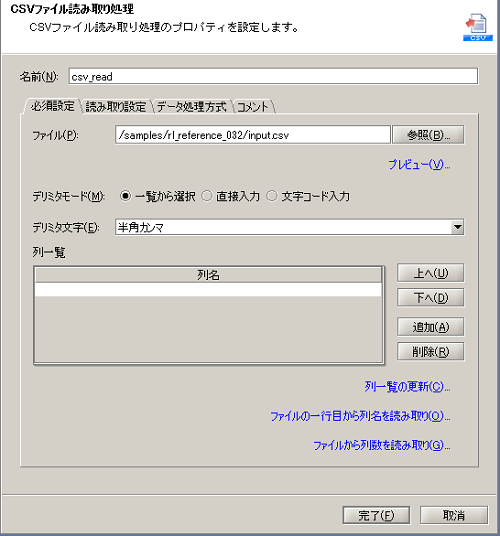
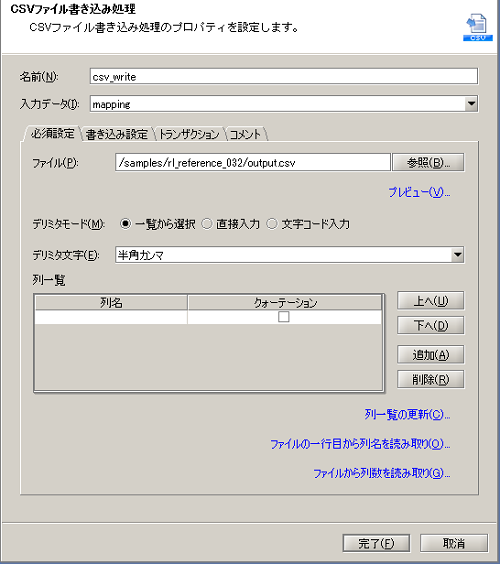
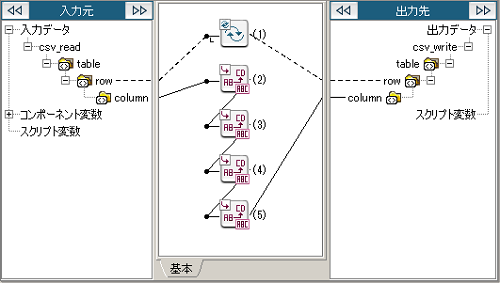
 処理のポイント
処理のポイント
 シナリオ一覧に戻る
シナリオ一覧に戻る
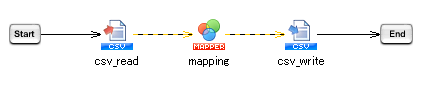
 実行結果のイメージについては、サンプルプロジェクトのサンプルデータ「output.csv」を参照してください。
実行結果のイメージについては、サンプルプロジェクトのサンプルデータ「output.csv」を参照してください。
 使用可能な正規表現については「正規表現置換ロジック」のヘルプを参照してください。
使用可能な正規表現については「正規表現置換ロジック」のヘルプを参照してください。